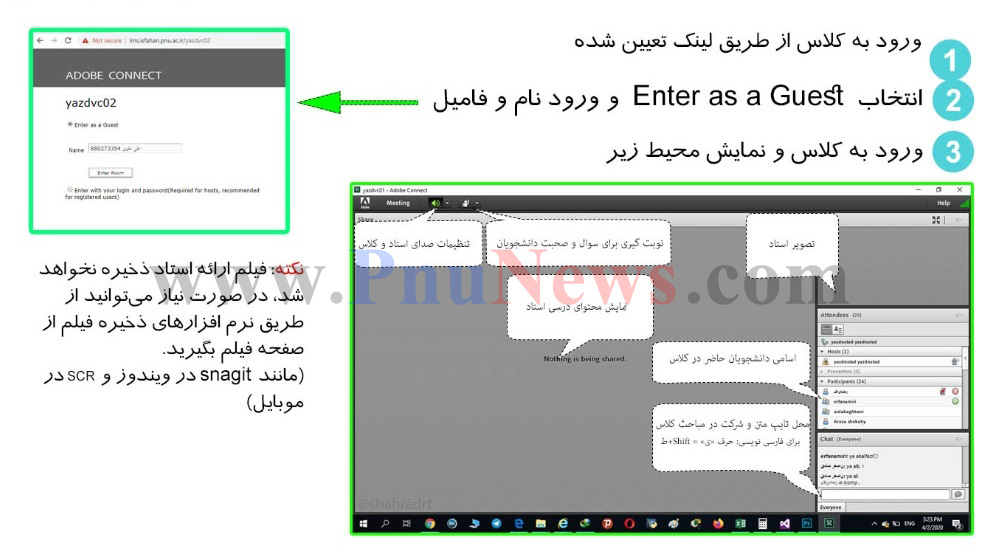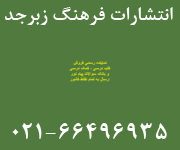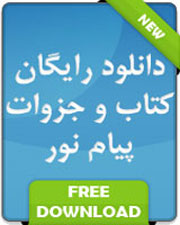بخش های سایت
بخش های سایت
سامانه آموزش مجازی دانشگاه پیام نور استان تهران + آموزش نحوه ورود و سامانه
آدرس و نحوه ورود به سامانه آموزش مجازی دانشگاه پیام نور استان تهران اعلام شد
به گزارش سایت پی ان یو نیوز دانشگاه پیام نور استان تهران نحوه ورود به سیستم سامانه آموزش مجازی خود را اعلام کرد
دانشگاه پیام نور استان تهران یک سامانه اختصاصی برای خود راه اندازی کرده است که قرار است کلاس های عادی که مجازی شده است را از طریق آن برگزار کند
برای ورود سامانه آموزش مجازی پیام نور استان تهران کلیک کنید
راهنمای تصویری نحوه ورود و استفاده از سامانه آموزش مجازی پیام نور تهران کلیک کنید
پس از ورود به صفحه باز شده باید نام کاربری و رمز عبور خود را وارد کنید
نام کاربری : شماره دانشجویی
رمز عبور : شماره ملی یا شماره شناسنامه می باشد (ممکن است کد ملی بدون صفر های اول آن باشد)
آموزش نحوه ورود به سامانه مجازی پیام نور
ابتدا شما باید بدانید با گوشی همراه یا لپ تاپ و … می خواهید در کلاس حاضر شوید سپس نرم افزار های لازم را نصب کنید
1- ورود با لب تاپ یا کامپیوتر خانگی
دانشجویان اگر با لب تاپ یا کامپیوتر خانگی می خواهند وارد سایت شوند ابتدا باید مطمئن شوند فلش پلیر بر روی مرورگر آن نصب شده باشد اگر نشده است از لینک های زیر استفاده کنید یا اینکه نرم افزار ادوب کانکت را نصب کنید ( اساتید الزاما باید نرم افزار ادوب کانکت را نصب کنند ولی برای دانشجویان این برنامه الزامی نیست)
دانلود فلش پلیر برای مرورگر فایرفاکس ، اپرا ، سافاری کلیک کنید
دانلود فلش پلیر برای مرورگر اینترنت اکسپلورر کلیک کنید
دانلود فلش پلیر برای مرورگر کروم ، مایکروسافت اج ، اپرا کلیک کنید
دانلود برنامه ادوب کانکت برای لپ تاپ و یا کامپیوتر خانگی دارای سیستم عامل ویندوز کلیک کنید
2- ورود با گوشی همراه یا تبلت
اگر با گوشی همراه یا تبلت می خواهید وارد شوید باید حتما اپلیکیشن ادوب کانکت نسخه اندروید یا ios را نصب کرده باشید
برای دانلود برنامه ادوب کانکت نسخه اندروید کلیک کنید
برنامه دانلود برنامه ادوب کانکت نسخه ios کلیک کنید (مخصوص گوشی های اپل دانلود مستقیم از اپل)
سامانه آموزش مجازی دانشگاه پیام نور استان یزد + لینک ورود به کلاس
آدرس و نحوه ورود به سامانه آموزش مجازی دانشگاه پیام نور یزد اعلام شد
به گزارش سایت پی ان یو نیوز دانشگاه پیام نور یزد نحوه ورود به سیستم سامانه آموزش مجازی خود را اعلام کرد
برنامه کلاسی در این استان در سامانه برنامه کلاسی پیام نور سهبا (اینجا) قرار خواهد گرفت
برای ورود به کلاس ابتدا باید شماره کلاس و ساعت برگزاری کلاس را بدانید و پس از آن طریق جدول زیر وارد کلاس شوید
|
بر اساس کلاس تعیین شده در سایت سهبا اقدام به انتخاب کلاس خود نمایید |
||
آموزش نحوه ورود به سامانه مجازی پیام نور
ابتدا شما باید بدانید با گوشی همراه یا لپ تاپ و … می خواهید در کلاس حاضر شوید سپس نرم افزار های لازم را نصب کنید
1- ورود با لب تاپ یا کامپیوتر خانگی
دانشجویان اگر با لب تاپ یا کامپیوتر خانگی می خواهند وارد سایت شوند ابتدا باید مطمئن شوند فلش پلیر بر روی مرورگر آن نصب شده باشد اگر نشده است از لینک های زیر استفاده کنید یا اینکه نرم افزار ادوب کانکت را نصب کنید ( اساتید الزاما باید نرم افزار ادوب کانکت را نصب کنند ولی برای دانشجویان این برنامه الزامی نیست)
دانلود فلش پلیر برای مرورگر فایرفاکس ، اپرا ، سافاری کلیک کنید
دانلود فلش پلیر برای مرورگر اینترنت اکسپلورر کلیک کنید
دانلود فلش پلیر برای مرورگر کروم ، مایکروسافت اج ، اپرا کلیک کنید
دانلود برنامه ادوب کانکت برای لپ تاپ و یا کامپیوتر خانگی دارای سیستم عامل ویندوز کلیک کنید
2- ورود با گوشی همراه یا تبلت
اگر با گوشی همراه یا تبلت می خواهید وارد شوید باید حتما اپلیکیشن ادوب کانکت نسخه اندروید یا ios را نصب کرده باشید
برای دانلود برنامه ادوب کانکت نسخه اندروید کلیک کنید
برنامه دانلود برنامه ادوب کانکت نسخه ios کلیک کنید (مخصوص گوشی های اپل دانلود مستقیم از اپل)
آدرس کلاس و برنامه کلاسی :
پس از نصب نرم افزار های لازم شما باید آدرس کلاس ها را داشته باشید . منظور از آدرس کلاس های لینک مستقیم اینترنتی کلاس است که با کلیک بر روی آن وارد صفحه مخصوص ورود به آن خواهید شد لینک کلاس ها در جدول بالا موجود است
قبل از آنکه آدرس کلاس را داشته باشید شما باید برنامه کلاسی را داشته باشید تا بدانید کلاس شما در چه ساعتی و کدام کلاس تشکیل میشود . برنامه کلاسی در هر مرکز متفاوت است اغلب در سامانه سهبا قرار می دهند (اینجا)
پس از آنکه برنامه کلاسی خود را دیدید و در زمان مشخص اعلام شده می خواستید در کلاس درس آنلاین حاضر شوید باید بر روی لینک یا همان در کلاس مجازی خود کلیک کنید با صفحه زیر روبرو می شوید
نکته بسیار مهم : دقت داشته باشید دانشجویان وقتی به صورت گزینه مهمان در سامانه می خواهند وارد شوند ابتدا باید منتظر باشند تا استاد اجازه ورود به آنها را تایید کند تا زمانی که استاد اجازه ورود را تایید نکند شما در حالت انتظار باقی خواهید ماند
اساتید فقط از طریق گزینه ورود براساس نام کاربری می توانند وارد شوند
کلیه حقوق این سایت ، متعلق به PnuNews.com می باشد و استفاده از مطالب با ذکر نام منبع بلامانع است .






 17 فروردین 1399
17 فروردین 1399